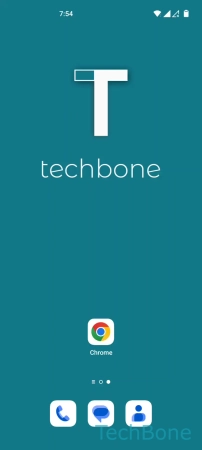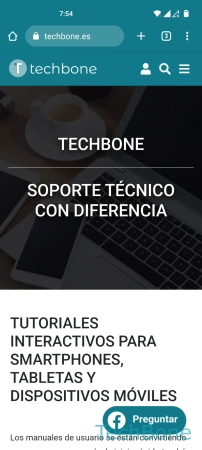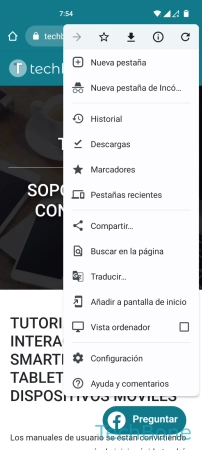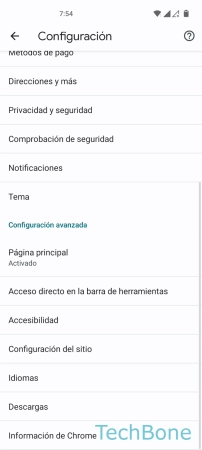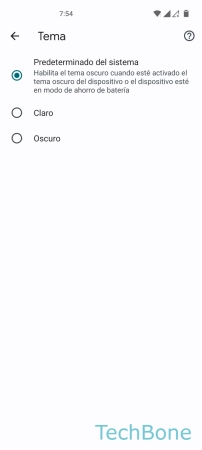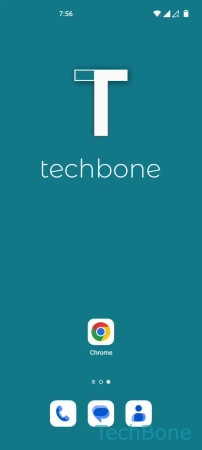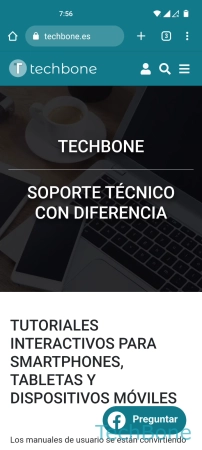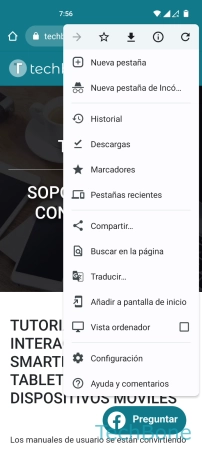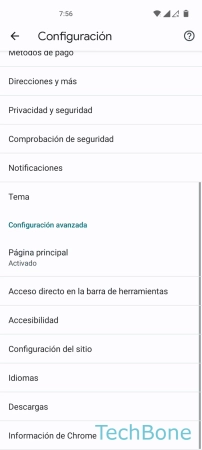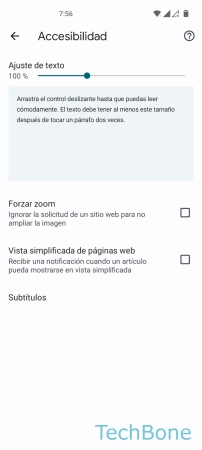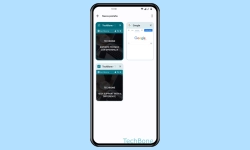OnePlus - Personalizar la Visualización del Navegador
La aplicación del navegador también ofrece varias funciones para cambiar la visualización, como explicamos a continuación.
Escrito por Denny Krull · Última actualización el
Para mostrar de forma óptima el contenido de las páginas web, el navegador en el dispositivo OnePlus ofrece varias optimizaciones de visualización. Se puede configurar el Modo Oscuro en Chrome o cambiar el tamaño del texto de las páginas web, como mostramos aquí.
Los colores en el navegador Chrome se adaptan automáticamente al modo oscuro del sistema, de modo que cambia automáticamente entre un tema claro u oscuro por defecto. Si el usuario lo desea, también puede establecer un tema permanente para que el navegador se muestre siempre en tema claro u oscuro. La ventaja del tema oscuro en el navegador es que cuida los ojos al leer texto en páginas web, y también consume menos batería. Dado que la facilidad al leer también depende en gran medida del tamaño del texto, también se puede cambiar el tamaño del texto que se muestra en el navegador y establecer un nivel en la escala entre el 50% y el 200%.
Tema Oscuro o Claro
Al igual que en la app Contactos o Mensajes en el móvil OnePlus, el usuario puede establecer un tema claro u oscuro en la app del navegador (Chrome). El tema seleccionado afecta a todos los diseños, menús u opciones.
Nota: Cuando se activa el modo de ahorro de energía, se aplica automáticamente el tema oscuro en el navegador de Internet.
Tamaño de Fuente
Por defecto, en el navegador se establece un tamaño o escala de texto de 100%, lo que proporciona una buena legibilidad de las fuentes en las páginas web. En caso de que esto no sea suficiente o incluso de que algunos usuarios consideren que la visualización de los textos es demasiado grande, se puede cambiar el tamaño del texto de las páginas web en cualquier momento y establecer un valor entre el 50% y el 200% usando el control deslizante.
Nota: Después de ampliar el tamaño de la fuente en el navegador, hay que revisar si la opción "Forzar zoom" está activa para mostrar el tamaño de texto definido en todas los sitios web.
Preguntas más frecuentes (FAQ)
¿Cómo cambiar el tamaño de fuente en Chrome?
El navegador Chrome en el móvil OnePlus ofrece una opción para cambiar el tamaño del texto de las páginas web, para lo cual el usuario puede establecer una ampliación del texto de hasta el 200%.
¿Cómo navegar en modo oscuro?
El usuario puede establecer un tema claro u oscuro en el navegador Chrome de forma permanente, ya que la visualizcación se adapta por defecto al Modo Oscuro del sistema.
¿Por qué no se aumenta el tamaño del texto en el navegador?
Cambiar el tamaño del texto en el navegador es independiente de la configuración del sistema y debe configurarse por separado en el teléfono móvil OnePlus. Además, hay que activar la opción "Forzar zoom" para aplicar el tamaño de fuente deseado para todas las páginas web.